Комп'ютер не шукає модем. Комп'ютер «не бачить» модем Yota - інструкція щодо вирішення проблеми.
Будь-який користувач «Білайн», згідно з чинним тарифним планом, Має можливість за допомогою модему підключитися до всесвітньої мережі і черпати з неї інформацію. Але, може статися біда - з невідомої причини підключений модем не розпізнається. Отже, пошукаємо відповідь на питання: чому ноутбук не бачить модем «Білайн»?
Чому ноутбук не бачить USB-модем билайн
- По-перше, перевірте наявність модему в списку пристроїв Вашого ноутбука (розділ «Диспетчер пристроїв»). Він може або орієнтуватися як «невідомий пристрій», або відсутні зовсім.
- За інформацією від досвідчених користувачів, що стикалися з проблемою, причини можуть бути або апаратні (пов'язані з фізичною працездатністю пристроїв), або програмні. Апаратні негаразди полягають в дефекті або специфіці роботи USB-порту Вашого ноутбука (в такому випадку просто підключіть модем до іншого порту) Або в цілісності самого модему. Якщо, на жаль, модем все-таки поламався - Вам просто потрібно віднести його на сервісний ремонт. Не намагайтеся ремонтувати його самостійно - довіртеся фахівцеві.
- Проведіть чистку реєстру ноутбука за допомогою службової програми Ccleaner.
- На іншому комп'ютері, де Ваш модем працює, скопіюйте на флешку програма, яка керує модемом.
- Скопіюйте його з флешки на диск «С» Вашого ноутбука.
Після виконання цих дій доступ до Інтернету за допомогою модему повинен з'явитися. В даному випадку рішення проблеми про те, чому ноутбук не бачить модем «Білайн»зводиться до діагностики ноутбука і перевстановлення драйверів модему.
У цій статті розглянемо способи усунення виниклої проблеми на різних пристроях. Отже, поїхали!
Комп'ютер не бачить 3G модем
перевстановлення модему
- Спочатку потрібно видалити наявну на компі програму. Для цього можна скористатися як панеллю керування комп'ютера (видалення програм) , Так і скачав з інтернету спеціалізованою програмою для видалення, наприклад, такий як Revo Uninstaller .
- Далі, потрібно видалити модем зі списку пристроїв. Щоб це зробити слід зайти в Диспетчер пристроїв. Розташований він у Панель управління - Система і безпека - Система. У диспетчері пристроїв є пункт Контролери USB, розгорнувши який слід знайти свій пристрій зі списку, що з'явився. Після знаходження модем слід видалити. Це можна зробити, просто натиснувши клавішу Delete, Або через праву кнопку миші.
- Потім необхідно провести очищення реєстру. Для цього можна скористатися програмою, що знаходиться у вільному доступі в інтернеті - CCleaner . Після її установки на компі, слід її запустити і натиснути у вікні на вкладку Реєстр. Після цього, потрібно приступити до пошуку проблем через відповідний рядок. Після закінчення процесу потрібно натиснути на рядок «Виправити». Далі висвітиться вікно, де необхідно буде спочатку зберегти резервні копії, а потім очистити комп, натиснувши на рядок «Виправити зазначені».
- Після проведених дій проблема повинна усунутися. При повторній установці модему, він повинен визначатися як новий пристрій. Якщо ОС компа не визначає модем в якості нового пристрою, необхідно зробити наступні дії:
- слід скинути налаштування пристрою, для чого можна скористатися утилітою My huawey modem . Це програма підходить для МТС і Мегафон модемів. В інших випадках можна вдатися до допомоги Windows HyperTerminal .
- в першому випадку, необхідно запустити встановлену на комп'ютер програму і вибрати необхідний пристрій в наявному списку портів. Потім потрібно встановити зв'язок натисканням кнопки Connect. Коли з'єднання встановиться необхідно буде в нижньому рядку встановити AT команду. Вона призведе до скидання налаштувань. Дізнатися її можна в інтернеті, вказавши в пошуковому рядку дані про модем. Якщо все піде успішно, програма у відповідь на команду видасть «OK».
- після проведених дій необхідно витягти пристрій і потім знову його встановити його в USB-порт.
Ноутбук не бачить 3G модем
Перед тим як вперше підключити модем до ноутбука, бажано витягнути з нього сім-карту і флешку. Їх необхідно вставити назад тільки після установки всіх необхідних драйверів і налаштування програми на ноутбуці. Крім того, ноутбук може «Не бачити» модем і через використання USB-кабелю . Він, крім усього іншого, ще й може істотно знижувати швидкість інтернет-з'єднання.
Якщо ноутбук «не бачить» підключений модем, можливо також, що драйвера були автоматично встановлені. Це дуже часта проблема пристроїв, що працюють на ОС Windows 7. Якщо проблема полягає саме в цьому, то її можна усунути за допомогою диспетчера пристроїв комп'ютера. Для цього необхідно знайти в диспетчері пристроїв ноутбука ті пристрої, драйвери для якого не було встановлено. Після знаходження необхідного пристрою (зазвичай має червоний, або жовтий колір), йому необхідно оновити драйвер, клікнувши на нього правою кнопкою миші і задавши відповідну команду. Драйвер слід встановлювати з тієї ж папки в ноутбуці, куди була встановлена сама програма (USB-модем).
Те ж саме необхідно проробити з усіма пристроями, у яких не встановлені драйвера. Після цього слід перезавантажити комп'ютер. Наведені вище поради можна віднести і до подібної ж проблеми на компі.

Планшет не бачить 3G модем
У загальних рисах, для того, щоб позбутися від подібної проблеми на планшеті, модем необхідно перепрограмувати за допомогою комп'ютера в режим «Only modem» . Для цього на компі (НЕ планшеті) необхідно зайти в програму Hyper Terminal. Якщо на комп'ютері встановлена не Windows XP, то програму доведеться завантажити з інтернету.
- У вікні програми необхідно вказати дані щодо країни, коду міста і ін.
- Далі необхідно ввести будь-яку назву у вікні.
- У вікні підключення слід вибрати 3G модем в розділі «Підключитися через».
- У наступному вікні необхідно вибрати «файл», потім «властивості». У вікні, слід натиснути на вкладку «Параметри», після чого потрібно буде натиснути на «Параметри ASCII». Далі необхідно буде зазначити рядок «Відображати Зауважте, що ви на екрані». Далі «ОК».
- Після цього потрібно закрити всі вікна на моніторі комп'ютера, крім головного вікна програми, де в поле з миготливим курсором потрібно ввести «AT». При позитивному результаті у відповідь з'явиться напис «OK». Потім потрібно вказати команду «AT ^ U2DIAG = 0».
Після проведених дій, планшет повинен впізнавати пристрій виключно як модем 3G. Однак, необхідно ще налаштувати пристрій на самому планшеті. Для цього потрібно налаштувати точку доступу, після установки модему на планшеті. Далі, потрібно зберегти зміни і перезавантажити планшет.

Роутер не бачить 3G модем
Як правило, проблема, коли роутер «не бачить» модем полягає в їх несумісності. Якщо ж модем до роутера підходить, від необхідно зробити наступне:
- Зробити скидання налаштувань роутера.
- Якщо і після цього роутер «не бачить» модему, потрібно перевірити правильність налаштувань провайдера. Крім того, слід перевірити і саму мережу.
- Якщо до роутера пристрій було підключено за допомогою кабелю, слід зробити підключення безпосередньо.
- Проблема може бути пов'язана і з прошивкою роутера, яку можна спробувати оновити до останньої версії.

І на завершення пропонуємо вам подивитися відео про те як правильно підключати 3G, 4G USB модеми, Що б отримати найбільшу швидкість з'єднання з інтернетом.
Чому ноутбук не бачить USB-модем билайн

З програмної сторони вирішити проблему визначення пристрою в системі може очищення реєстру. Для цього найкраще скористатися безкоштовною програмою CCleaner. У вкладці «Реєстр» потрібно запустити сканування, а потім вибрати «Виправити зазначені».
Перезавантажте комп'ютер. Модем повинен бути упізнано ОС як новий пристрій, якщо цього не відбулося йдемо дальше.4.
Скидаємо настройки модему за умовчанням
6.Натисніть «ОК» і знову спробуйте підключитися.
• Перезавантажте комп'ютер.
• Повторно програму MegaFon Internet (MegaFon Modem).
USB-модем не визначається програмою MegaFon Internet (MegaFon Modem)
Програму MegaFon Internet (MegaFon Modem) Ви вже встановили, але при запуску вона не бачить модем. З'являється помилка «Пристрій не знайдено" або щось подібне при запуску самої програми, або при спробі підключитися до Інтернету.
Причини та рішення
Насправді причина одна: чи не були встановлені драйвера для модему, відповідно, система і програма для роботи з модемом його не бачать. Спробуйте провести наступні дії:
• перепідключитися модем в інший USB-роз'єм.
Може виявитися так, що той роз'єм, до якого ви підключили Ваш модем,
не функціонує належним чином. В такому випадку підключіть модем до іншого роз'єму. на
комп'ютері найкраще підключати модем до портів на задній панелі, але в такому разі не забудьте про USB-подовжувач. На ноутбуці Ви можете підключити його в будь-який інший роз'єм.
• Перезавантажте комп'ютер.
• Встановіть драйвера за допомогою утиліти з комплекту програми MegaFon Internet (MegaFon Modem).
Закрийте програму для роботи з модемом, відкрийте «Мій Комп'ютер» (або просто «Комп'ютер») на робочому столі, і відкрийте папку C: \\ Program Files \\ MegaFon Internet (MegaFon Modem) \\ Driver. Якщо на диску C: \\ дві папки Program Files, потрібно вибрати папку Program Files (x86).
У цій папці знайдіть файл driversetup.exe і запустіть його. Після запуску нічого не повинно відкритися, це коректно. Зачекайте 1-2 хвилини, і потім знову відкрийте програму. Якщо програма установки драйверів спрацює коректно, то в правому нижньому кутку дисплея з'явиться повідомлення про встановлення нового обладнання.
Ви не можете підключитися без реєстрації в доступній мережі
Помилка вказує на те, що модем не зареєструвався в мережі. За аналогією, поки телефон не зареєструється в мережі, Ви не можете здійснювати виклики. Також і тут, поки модем не знайде мережу, підключитися до Інтернету буде неможливо.

У вікні, потрібно ввести команду "ipconfig / all":
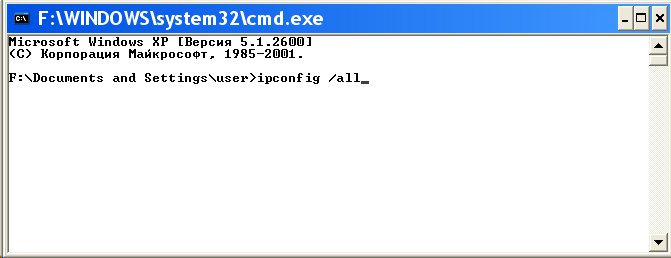
і натиснути Enter. В тій інформації, яку
видасть команда потрібно знайти блок відноситься до адаптера "PPP":
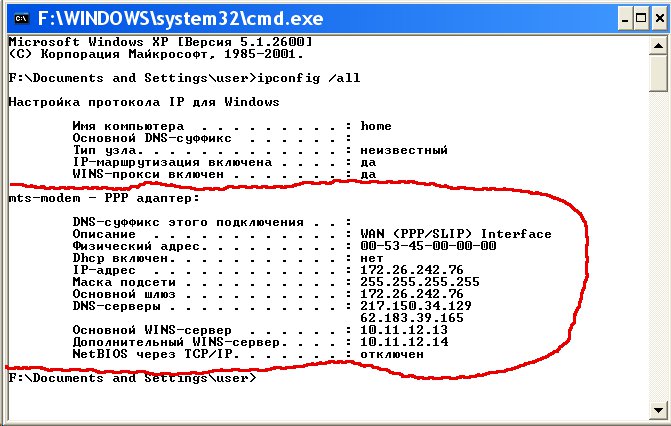
Якщо таких записів немає, це означає, що ваш модем не отримав мережеві
настройки від провайдера, однак і отримання таких налаштувань не гарантує
правильну роботу з'єднання. Маючи ці дані телефонуйте вашому провайдеру по телефону технічної
підтримки і з'ясовуєте у чому може бути проблема.
Або можете продовжити самостійну діагностику. В цьому
ж вікні введіть команду " ping xxx.xxx.xxx.xxx"
де замість іксів проставте адресу вашого DNS сервера:
Якщо всі дії не допомогли вирішити проблему з відображенням модему на ноутбуці - зверніться в тех. підтримку оператора.
Роздача Yota c ноутбука
Як правило, проблема, коли роутер «не бачить» модем полягає в їх несумісності. Якщо ж модем до роутера підходить, від необхідно зробити наступне:
- Зробити скидання налаштувань роутера.
- Якщо і після цього роутер «не бачить» модему, потрібно перевірити правильність налаштувань провайдера. Крім того, слід перевірити і саму мережу.
- Якщо до роутера пристрій було підключено за допомогою кабелю, слід зробити підключення безпосередньо.
- Проблема може бути пов'язана і з прошивкою роутера, яку можна спробувати оновити до останньої версії.
Після виконання цих дій доступ до Інтернету за допомогою модему повинен з'явитися. В даному випадку рішення проблеми про те, чому ноутбук не бачить модем «Білайн»зводиться до діагностики ноутбука і перевстановлення драйверів модему.
Сьогодні багато користувачів купують WiFi-роутери для того, щоб роздавати Інтернет, отриманий через мобільний 3G / 4G модем. У багатьох просто немає іншого виходу через те, що технічна можливість підключитися через кабельне підключення відсутня. Як приклад - заміський будинок або дача, де немає навіть телефонних ліній для підключення ADSL. До того ж ціни на мобільний інтернет повільно, але вірно падають. Але може статися й таке, що WiFi-роутер не бачить підключений USB-модем і, відповідно, підключення до Інтернету немає. Сам 3G / 4G-свисток при підключенні до комп'ютера відмінно працює, а з при підключенні до маршрутизатора - НЕ розпізнається. Що робити?
1. У 90% таких випадків проблема полягає в сумісності двох пристроїв між собою. Почати треба з того, що відвідати сайт виробника роутера, знайти свою модель і подивитися в описі з якими моделями модемів він вміє працювати. Як приклад розглянемо Zyxel Keenetic II, який зображений вище в зв'язці з мобільним свистком від Ростелеком. Список сумісності можна подивитися. Потім дивимося на сам 3G / 4G модем - його модель написана або зовні, на корпусі, або під кришкою:

У моєму прикладі - це Sense R41. Так ось разом з кінетики він працювати ніколи не буде, тому що не підтримується пристроєм. Причому, саме ця модель модему взагалі ні з одним шлюзом не працює. Вихід - міняти модем. Взагалі, його поміняти значно дешевше, ніж замінити роутер. Різниця в ціні у них - майже в 3 рази.
2. Модем є в списку підтримуваних, але маршрутизатор його все одно не бачить і не пізнає. Це зазвичай виправляється оновленням прошивки. Тут справа в тому, що з заводу він, як правило, йде із застарілою на пару версій прошивки. На офіційному сайті виробника в розділі «Підтримка» або «Для дорослих» лежать останні версії прошивок. Просто завантажуєте її і згодовуєте роутера через веб-інтерфейс.
3. У разі, коли модем підключений через шнур-подовжувач, то спробуйте його відключити і підключитися безпосередньо. Частенько неякісний кабель є причиною проблем і винесе весь мозок, поки вийде визначити причину.
Якщо нічого не допомогло - спробуйте скинути конфігурацію маршрутизатора за допомогою спеціальної кнопки - Reset (RST).

Після цього налаштуйте його заново і перевірте доступ в Інтернет.
P.S. На моїй практиці не раз зустрічалися випадки, коли користувачі неправильно налаштовували підключення, а вважали що роутер не бачить 3G-модем.
По-перше треба обов'язково перевірити - який стоїть режим роботи пристрою. Так само, на деяких моделях треба обов'язково поставити прапорець «Включити модем».
Потім - звірити параметри конфігурації під свого оператора зв'язку.
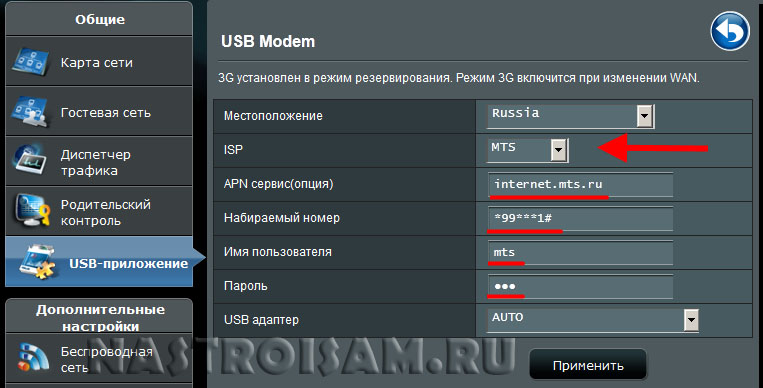
Уточнити їх Ви можете у технічній підтримці.
На деяких маршрутизаторах є встановлені профілі для найбільших операторів, які на практиці можуть відрізнятися від тих значень, які використовуються провайдерами у Вашій області.
Давайте разом розберемося в причинах чому ноутбук не бачить 3G модем або ADSL, а так же постараємося самостійно вирішити проблему.
Сучасні ноутбуки досить легко підключити до інтернету, багато модеми вже сьогодні можна налаштувати за пару хвилин, не володіючи якимись особливими технічними навичками. Проте, техніка теж може підводити, іноді системні блоки та ноутбуки просто відмовляються бачити модем.
Причин цього явища може бути кілька, все залежить від типу модему, варіанти підключення і ряду інших чинників. Іноді діагностика може зайняти значний час, хоча, знаючи алгоритм, розібратися не так складно.
Коли ноут не бачить 3G модем (мобільний інтернет)
USB-модеми з SIM-картками досить популярні там, де провідний інтернет дуже дорогий або складний в установці. Такі гаджети відрізняються компактністю і часто забезпечують непогану швидкість для більшості робочих завдань і спілкування. Найчастіше, якщо ноутбук не бачить 3G модем, корисно буде почати з перевстановлення програмного забезпечення.
- Вимкніть модем.
- Спробуйте перевстановити мережеву карту, можливо, через її збою комп'ютер не бачить модем. Натисніть клавіші Windows + R і наберіть команду devmgmt.msc, натисніть «Enter». В результаті відкриється перелік всіх доступних пристроїв: потрібно знайти мережеві плати, клікнути і розгорнути список. Правою кнопкою відкрийте контекстне меню і виберіть «видалити» над вашим USB-модемом. При перезавантаженні на сучасних системах Windows 7/8/10 система автоматично знайде потрібні драйвера і перевстановить їх. У комплекті з деякими моделями можуть йти невеликі програмки для запуску сеансу зв'язку і моніторингу трафіку. Їх теж потрібно видалити через меню «Панель управління» - «Програми та засоби».
- Вставте модем заново і почекайте, поки драйвери автоматично встановляться. Системи Windows 7/8/10 інсталюють такі пристрою не довше кількох хвилин.
З програмної сторони вирішити проблему визначення пристрою в системі може очищення реєстру. Для цього найкраще скористатися безкоштовною програмою CCleaner. У вкладці «Реєстр» потрібно запустити сканування, а потім вибрати «Виправити зазначені».
У ряді випадків, коли ноут не знаходить 3G модем, варто звернути увагу стан порту USB і подивитися, чи добре вставлена SIM-карта. Також не варто виключати неполадки самої карти. Крім того, на всякий випадок потрібно перевірити баланс рахунку і підключена послуга у оператора.
Причини чому не бачить ADSL-модем
Просте дротове підключення все ще є найпопулярнішим і надійним. Пристрій з'єднується з модемом за допомогою стандартного мережевого кабелю (Ethernet). Якщо ноутбук не бачить модем ADSL, перш за все, варто перевірити саме провід, оглянути його на наявність механічних пошкоджень і розривів, упевнитися, що він щільно вставлений, як з боку роутера, так і мережевої карти.
Зазвичай ознакою наявності сигналу є характерна жовто-зелене підсвічування на зарядному. Несправний дріт краще не намагатися чинити, перемотуючи ізолентою, а відразу викинути, новий коштує недорого, а замінити його дуже просто.
- Слід переконатися, що в проводі взагалі є сигнал, при необхідності уточнити інформацію у провайдера.
- Переконайтеся, що роутер дійсно включений, іноді у таких пристроїв виходять з ладу блоки живлення.
- На роутере при успішному підключенні повинно горіти кілька зелених лампочок, їх число часто залежить від моделі і налаштувань інтернету. Правильність індикації варто перевіряти по інструкції до модему.
- Сигнал інтернету в ряді моделей модемів може бути відсутнім до настройки, в таких випадках працює тільки обмежена локальна мережа. Налагодження проводиться в спеціальному особистому кабінеті через браузер. Для доступу до інтерфейсу потрібно набрати адресу IP і ввести логін і пароль. Ці дані провайдери видають користувачам у вигляді паперової інструкції при підключенні, також можна спробувати отримати покрокове керівництво по телефону.
Після будь-яких подібних маніпуляцій не буде зайвим перезавантажити модем. При включенні пристрою потрібний деякий час на відновлення зв'язку. Якщо модем і сигнал з нього визначаються при аналогічному підключенні до будь-якого іншого пристрою, значить справа в ноутбуці, на якому ви працюєте.
- Для початку варто оглянути порт мережевої карти, перевіривши його на наявність механічних пошкоджень. Заміна цього елемента завжди вимагає участі професіонала.
- Вам потрібно видалити модем. Як це зробити ми писали трохи вище, у випадках з 3G модемом. Подивіться.
- На старих ноута можна спробувати перевстановити мережеву карту за допомогою драйвера зі спеціального диска.
Якщо після зазначених процедур не відбулося ніяких відчутних змін, варто звернутися до фахівця. На жаль, вихід модему з ладу - явище не таке вже й рідкісне, в разі поломки його нескладно здати по гарантії.





